Apa itu SFTP?
Simple File Transfer Protocol (SFTP) adalah protokol yang digunakan untuk mentransfer file antara dua perangkat melalui internet. Ini berjalan di atas protokol File Transfer Protocol (FTP) dan Secure Shell (SSH).
Sementara protokol mentransfer file, protokol ini juga melindungi dari sniffing kata sandi, serangan man-in-the-middle, dan paparan data sensitif. Ini juga menjaga integritas data dengan bantuan enkripsi dan fungsi hash kriptografi. Itu juga mengotentikasi klien dan server sebelum memberikan akses. Ini memungkinkan transfer file yang aman.
Panduan Pemasangan
Dalam tutorial ini, saya akan menunjukkan kepada Anda bagaimana Anda dapat dengan mudah bertukar file antara mesin lokal dan jarak jauh menggunakan protokol transfer file yang sangat praktis ini.
Untuk panduan ini, saya telah menggunakan Linux Mint Cinamon 20.02 sebagai mesin lokal saya dan Ubuntu 20.04 LTS sebagai mesin jarak jauh saya.
Tutorialnya dibagi menjadi dua bagian. Pada bagian pertama, Anda akan melihat cara mentransfer file dari mesin jarak jauh ke mesin lokal. Di bagian lain, Anda akan melihat cara mentransfer file dari mesin lokal Anda ke mesin jarak jauh.
Mari kita mulai!
Mentransfer file dari mesin jarak jauh ke mesin lokal
Langkah 1:SSH ke Mesin Jarak Jauh
Langkah pertama adalah membuat koneksi SSH ke mesin jarak jauh Anda. Untuk melakukannya, pertama-tama, jadilah superuser menggunakan perintah berikut:
sudo -i

Sekarang setelah Anda menjadi pengguna super, ssh ke mesin jarak jauh yang ingin Anda ajak berkomunikasi untuk mendapatkan file tersebut.
ssh [email protected]

Langkah 2:Cari file yang akan ditransfer
Kemudian, cari file yang ingin Anda salin. Dalam tutorial ini, saya akan membuat file baru untuk ditransfer ke komputer lokal saya.
Untuk melakukannya, saya akan pergi ke direktori /etc dengan menjalankan perintah di bawah ini:
cd /etc

Dengan bantuan perintah sentuh, saya akan membuat file baru dengan nama transfer.txt.
touch transfer.txt

Langkah 3:Buat koneksi SFTP dengan mesin jarak jauh
Sekarang, kita akan terhubung ke mesin remote menggunakan sftp, seperti yang ditunjukkan di bawah ini:
sftp [email protected]

Jika Anda melihat sftp tertulis seperti ini, itu berarti Anda berada dalam mode sftp. Sekarang mesin lokal dan remote dapat bertukar file menggunakan protokol ini.

Langkah 4:Periksa direktori mana yang berinteraksi dengan sftp
Sebelum melanjutkan untuk mentransfer file, mari kita navigasikan sedikit untuk memahami direktori mana yang berinteraksi dengan sftp. Jalankan perintah di bawah ini untuk mengetahui direktori kerja Anda saat ini:
pwd

Untuk melihat direktori kerja mesin lokal saat ini, kami akan menggunakan:
lpwd

Kita juga dapat mengubah direktori yang ingin kita gunakan untuk berinteraksi. Ini termasuk dalam bagian kedua dari panduan ini.
Langkah 5:Transfer file
Mari kita pergi ke direktori /etc tempat kita membuat file transfer.txt.
cd /etc

Untuk mengirim file dari mesin remote ke mesin lokal, kita menggunakan perintah get diikuti dengan nama file seperti yang ditunjukkan di bawah ini:
get transfer.txt


Sekarang masuk ke direktori root sistem lokal Anda dengan perintah berikut:
cd ~

Gunakan ls untuk melihat semua file dalam direktori.

Seperti yang Anda lihat, file transfer.txt sekarang ada di mesin lokal kami.
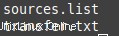
Setelah menutup sesi sftp, Anda dapat mentransfer file dari direktori root ke folder lain di komputer Anda.
Mentransfer file dari mesin lokal ke mesin jarak jauh
Sekarang kita telah melihat cara mentransfer file dari mesin jarak jauh ke mesin lokal, mari kita lihat bagaimana kita bisa pergi ke arah yang berlawanan.
Kami memiliki file test.txt lain di mesin lokal kami di jalur direktori berikut:
/home/azifa/Downloads/folder
Dari sini kami akan mentransfernya ke mesin jarak jauh kami.
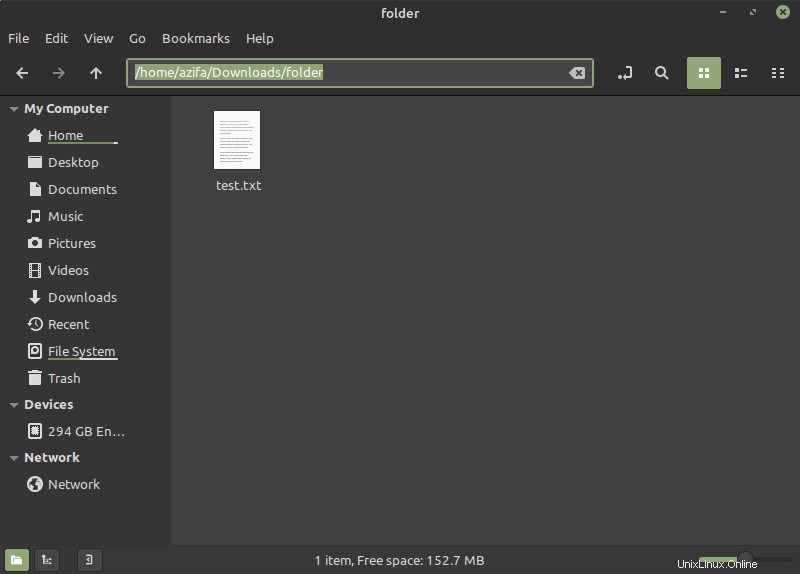
Langkah 1:Hubungkan ke mesin jarak jauh menggunakan SFTP
sftp [email protected]

Langkah 2:Ubah direktori lokal yang berinteraksi dengan sftp
Direktori kerja lokal saat ini adalah:
lpwd

Seperti yang saya katakan sebelumnya, kita dapat mengubah direktori lokal yang kita inginkan untuk berinteraksi dengan sftp. Untuk melakukannya, gunakan perintah lcd:
lcd /home/azifa/Downloads/folder

Sebelum ini, sftp berinteraksi dengan direktori root mesin lokal. Sekarang akan berinteraksi dengan direktori /home/azifa/Downloads/folder. Anda dapat mengonfirmasinya dengan perintah berikut:
lpwd

Langkah 4:Transfer file
Selanjutnya, kita menggunakan perintah put untuk mentransfer file dari mesin lokal ke mesin jarak jauh.



Jalankan perintah ls untuk melihat apakah file telah berhasil ditransfer ke direktori /home dari mesin jarak jauh.
ls


Ya, file yang kami transfer ada di sini di mesin jarak jauh.
Sekarang Anda dapat mengakhiri sesi dengan perintah selamat tinggal sederhana.
bye

Dalam artikel ini, saya menjelaskan kepada Anda betapa mudahnya Anda dapat mentransfer file antara mesin jarak jauh dan mesin lokal dengan bantuan protokol transfer file yang dikenal sebagai SFTP. Dengan menggunakan metode ini, Anda dapat bertukar file besar dengan aman karena ini adalah protokol aman yang mengenkripsi data Anda untuk perlindungan.
Untuk melihat bagaimana Anda dapat mengatur Server ProFTPD di Linux Mint 20, kunjungi:
https://linuxways.net/mint/install-proftpd-on-linux-mint-20/